Leysaðu Itunes Library.itl skráin er læst villu í iTunes
Leystu Apple iTunes villu sem segir að iTunes Library.itl skráin sé læst, á læstum diski, eða þú hefur ekki skrifheimild fyrir þessa skrá.
Textarásir í Discord geta orðið ansi uppteknar ef þú ert með nokkuð marga sem spjalla í þeim. Þetta getur gert það óþægilegt að svara sérstaklega einhverju sem sagt var nokkrum skilaboðum til baka. Þó að þú getir hægrismellt á skilaboðin sem þú ert að svara og smellt á „Svara“, gætirðu samt viljað fá frekari skýrleika um hvaða hluta þú ert að vísa til ef upprunalega skeytið er frekar langt.
Þetta er þar sem tilvitnanir í blokkir koma inn. Tilvitnanir í blokk gera þér kleift að auðkenna ákveðinn texta á sniði sem almennt er skilið sem tilvitnun. Tilvitnanir í blokk skiptast mjúklega frá tilvitnunum í einni línu yfir í margar línur.
Athugið: Opinber Discord skjöl um eiginleikann eru úrelt þegar þetta er skrifað. Upplýsingarnar sem gefnar eru upp í þessari grein eru nákvæmar miðað við prófanir sem gerðar voru í nóvember 2020.
Til að setja inn gæsalappir skaltu slá inn „stærra en“ tákn og síðan bil "> " í byrjun línunnar. Í textareitnum verður stærra en tákninu skipt út fyrir tilvitnunaruppbyggingu.
Ábending: Ef þú getur samt séð stærra en táknið þegar þú ert að skrifa, þá virkar gæsalappið ekki. Gakktu úr skugga um að enginn texti sé á undan stærra en tákninu og að það sé bil beint á eftir því.
Þegar þú ert kominn á endastöðina geturðu sent skilaboðin strax með því að ýta á enter, eða þú getur farið í nýja línu með því að ýta á Shift + Enter. Ef þú vilt halda tilvitnuninni áfram á annarri línu geturðu ýtt á Shift + Enter einu sinni eða tvisvar eftir því hvort þú vilt skilja eftir tóma línu á milli. Ef þú vilt í staðinn loka tilvitnuninni og bæta við svari geturðu annað hvort ýtt á bakhlið og eytt tilvitnuninni í upphafi núverandi línu, eða ýtt þrisvar sinnum á Shift + Enter.
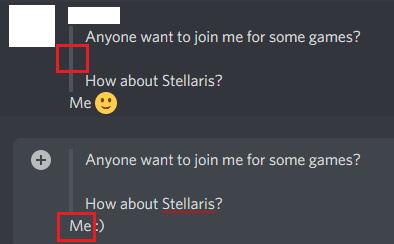
Notaðu "> " til að hefja tilvitnun, ýttu síðan á Shift + Enter til að flytja hana yfir á nýja línu. Þú getur endað vísnatilvitnunina með því að ýta á backspace.
Leystu Apple iTunes villu sem segir að iTunes Library.itl skráin sé læst, á læstum diski, eða þú hefur ekki skrifheimild fyrir þessa skrá.
Geturðu ekki fundið út hvernig á að endurtaka lag eða lagalista í Apple iTunes? Við gátum ekki heldur í fyrstu. Hér eru nokkrar nákvæmar leiðbeiningar um hvernig það er gert.
Hvernig á að búa til nútímalegar myndir með því að bæta við ávölum hornum í Paint.NET
Notaðirðu Delete for me á WhatsApp til að eyða skilaboðum frá öllum? Engar áhyggjur! Lestu þetta til að læra að afturkalla Eyða fyrir mig á WhatsApp.
Hvernig á að slökkva á pirrandi AVG tilkynningum sem birtast neðst í hægra horninu á skjánum.
Þegar þú ákveður ertu búinn með Instagram reikninginn þinn og vilt losna við hann. Hér er handbók sem mun hjálpa þér að eyða Instagram reikningnum þínum tímabundið eða varanlega.
Lærðu skref fyrir skref hvernig á að slökkva á smellanlegum tenglum í Notepad++ með þessari auðveldu og fljótlegu kennslu.
Losaðu þig við að þáttur birtist á Up Next á Apple TV+ til að halda uppáhaldsþáttunum þínum leyndu fyrir öðrum. Hér eru skrefin.
Uppgötvaðu hversu auðvelt það er að breyta prófílmyndinni fyrir Disney+ reikninginn þinn á tölvunni þinni og Android tæki.
Ertu að leita að Microsoft Teams valkostum fyrir áreynslulaus samskipti? Finndu bestu valkostina við Microsoft Teams fyrir þig árið 2023.




